LFCS Cómo explorar Linux con documentaciones y herramientas de ayuda instaladas - Parte 12

- 5044
- 322
- Sra. María Teresa Rentería
Debido a los cambios en los objetivos del examen LFCS efectivos 2 de febrero de 2016, Estamos agregando los temas necesarios a la serie LFCS publicada aquí. Para prepararse para este examen, se le recomienda altamente a usar la serie LFCE también.
 LFCS: Explore Linux con documentaciones y herramientas instaladas - Parte 12
LFCS: Explore Linux con documentaciones y herramientas instaladas - Parte 12 Una vez que se acostumbra a trabajar con la línea de comandos y siéntase cómodo al hacerlo, se da cuenta de que una instalación regular de Linux incluye toda la documentación que necesita usar y configurar el sistema.
Otra buena razón para familiarizarse con las herramientas de ayuda de la línea de comandos es que en los exámenes LFCS y LFCE, esas son las únicas fuentes de información que puede usar: no navegar por Internet y no buscar en Google. Solo eres tú y la línea de comando.
Por esa razón, en este artículo le daremos algunos consejos para usar de manera efectiva los documentos y herramientas instalados para prepararse para pasar el Certificación de la Fundación Linux exámenes.
Páginas de Linux Man
Una página de hombre, abreviatura de la página manual, es nada menos y nada más de lo que sugiere la palabra: un manual para una herramienta dada. Contiene la lista de opciones (con explicación) que admite el comando, y algunas páginas de hombre incluso incluyen ejemplos de uso también.
Para abrir una página de hombre, use el comando de hombre seguido del nombre de la herramienta sobre la que desea obtener más información. Por ejemplo:
# hombre diff
abrirá la página manual para diferencia, Una herramienta utilizada para comparar archivos de texto línea por línea (para salir, simplemente presione el Q llave.).
Digamos que queremos comparar dos archivos de texto nombrados archivo1 y archivo2 En Linux. Estos archivos contienen la lista de paquetes que se instalan en dos cuadros de Linux con la misma distribución y versión.
Haciendo un diferencia entre archivo1 y archivo2 nos dirá si hay una diferencia entre esas listas:
# DIFF File1 File2
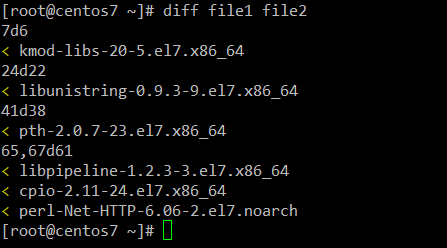 Compare dos archivos de texto en Linux
Compare dos archivos de texto en Linux donde el < El signo indica que faltan líneas en archivo2. Si faltaban líneas en archivo1, ellos serían indicados por el > firmar en su lugar.
Por otro lado, 7d6 Línea de medios #7 en el archivo debe eliminarse para igualar archivo2 (lo mismo con 24D22 y 41d38), y 65,67d61 nos dice que necesitamos eliminar líneas sesenta y cinco a través de 67 en el archivo uno. Si hacemos estas correcciones, ambos archivos serán idénticos.
Alternativamente, puede mostrar ambos archivos uno al lado del otro usando el -Y opción, según la página del hombre. Puede encontrar esto útil para identificar más fácilmente las líneas faltantes en los archivos:
# diff -y file1 file2
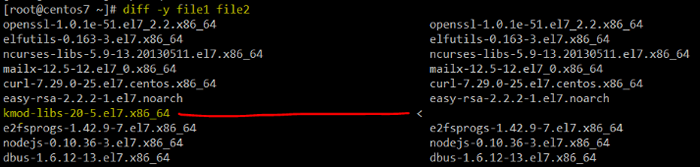 Compare y enumere la diferencia de dos archivos
Compare y enumere la diferencia de dos archivos Además, puedes usar diferencia para comparar dos archivos binarios. Si son idénticos, diferencia saldrá en silencio sin salida. De lo contrario, devolverá el siguiente mensaje: "Los archivos binarios X e Y difieren".
La opción -help
El --ayuda La opción, disponible en muchos (si no todos) comandos, puede considerarse una página manual corta para ese comando específico. Aunque no proporciona una descripción completa de la herramienta, es una manera fácil de obtener información sobre el uso de un programa y una lista de sus opciones disponibles de un vistazo rápido.
Por ejemplo,
# SED -Help
Muestra el uso de cada opción disponible en SED (el editor de transmisión).
Uno de los ejemplos clásicos de uso sed consiste en reemplazar los caracteres en los archivos. Utilizando el -i Opción (descrita como "Editar archivos en su lugar"), Puede editar un archivo sin abrirlo. Si también desea hacer una copia de seguridad del contenido original, use el -i opción seguida de un sufijo para crear un archivo separado con el contenido original.
Por ejemplo, para reemplazar cada ocurrencia de la palabra Lorem con Tecmenta (caso insensible) en lorem.TXT y crear un nuevo archivo con el contenido original del archivo, hacer:
# menos lorem.txt | Grep -i lorem # sed -i.orig 's/lorem/tecmint/gi' lorem.TXT # menos lorem.txt | Grep -i lorem # menos lorem.TXT.Orig | Grep -i lorem
Tenga en cuenta que cada ocurrencia de Lorem ha sido reemplazado por Tecmenta en lorem.TXT, y el contenido original de lorem.TXT ha sido salvado para lorem.TXT.oriente.
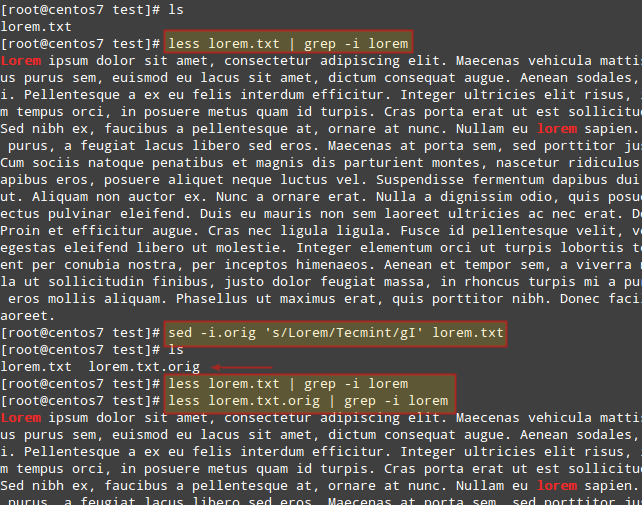 Reemplace una cadena en archivos
Reemplace una cadena en archivos Documentación instalada en/usr/share/doc
Esta es probablemente mi elección favorita. Si vas a /usr/share/doc Y haga una lista de directorio, verá muchos directorios con los nombres de las herramientas instaladas en su sistema Linux.
De acuerdo con el estándar de jerarquía del sistema de archivos, estos directorios contienen información útil que podría no estar en las páginas del hombre, junto con plantillas y archivos de configuración para facilitar la configuración.
Por ejemplo, consideremos calamar.3.8 (La versión puede variar de la distribución a la distribución) para el popular servidor HTTP proxy y caché de calamar.
Vamos cd en ese directorio:
# CD/USR/Share/Doc/Squid-3.3.8
y hacer un listado de directorio:
# ls
 Listado de directorio de Linux con comando LS
Listado de directorio de Linux con comando LS Es posible que desee prestar especial atención a INICIO RÁPIDO y calamar.confusión.documentado. Estos archivos contienen una documentación extensa sobre Squid y un archivo de configuración muy comentado, respectivamente. Para otros paquetes, los nombres exactos pueden diferir (como QuickRef o 00quickstart, por ejemplo), pero el principio es el mismo.
Otros paquetes, como el servidor web Apache, proporcionan plantillas de archivo de configuración dentro /usr/share/doc, Eso será útil cuando tenga que configurar un servidor independiente o un host virtual, por nombrar algunos casos.
Documentación de información de GNU
Puede pensar en documentos de información como páginas de hombres con esteroides. Como tal, no solo proporcionan ayuda para una herramienta específica, sino que también lo hacen con hipervínculos (sí, hipervínculos en la línea de comandos!) que le permiten navegar de una sección a otra usando las teclas de flecha e ingrese para confirmar.
Quizás el ejemplo más ilustrativo es:
# info coreutils
Dado que CoreUtils contiene el archivo básico, el shell y las utilidades de manipulación de texto que se espera que existan en cada sistema operativo, puede esperar razonablemente una descripción detallada para cada una de esas categorías en información coreutils.
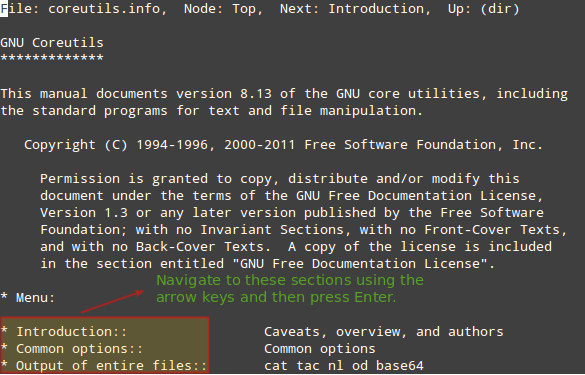 Info coreutils
Info coreutils Como es el caso con las páginas del hombre, puede salir de un documento de información presionando el Q llave.
Además, la información de GNU también se puede usar para mostrar páginas regulares del hombre cuando se le sigue el nombre de la herramienta. Por ejemplo:
# info tune2fs
devolverá la página del hombre de Tune2fs, la herramienta de administración de sistemas de archivos ext2/3/4.
Y ahora que estamos en eso, revisemos algunos de los usos de Tune2fs:
Mostrar información sobre el sistema de archivos además de /dev/mapper/vg00-vol_backups:
# tune2fs -l/dev/mapper/vg00 -vol_backups
Establezca un nombre de volumen del sistema de archivos (copias de seguridad en este caso):
# Tune2fs -L Backups/dev/mapper/vg00 -vol_backups
Cambiar los intervalos de verificación y / o monte cuenta (use el -C opción para establecer una serie de recuentos de montaje y / o el -i opción para establecer un intervalo de verificación, donde d = días, W = semanas, y M = meses).
# tune2fs -c 150/dev/mapper/vg00 -vol_backups # verifique cada 150 monturas # tune2fs -i 6w/dev/mapper/vg00 -vol_backups # Verifique cada 6 semanas
Todas las opciones anteriores se pueden enumerar con el --ayuda opción, o vista en la página del hombre.
Resumen
Independientemente del método que elija invocar ayuda para una herramienta determinada, saber que existen y cómo usarlos sin duda será útil en el examen. ¿Conoce alguna otra herramienta que pueda usarse para buscar la documentación?? Siéntase libre de compartir con la comunidad TecMint utilizando el siguiente formulario.
Las preguntas y otros comentarios son más que bienvenidos también.
Convertirse en administrador del sistema certificado por Linux- « LFCS monitorea los procesos de Linux Uso de recursos y establece límites de proceso por usuario - Parte 14
- LFCS Cómo configurar y solucionar problemas de Grand Unified Bootloader (Grub) - Parte 13 »

